nvidia-smi时,我收到以下消息:一个小时之前我收到了同样的消息并卸载了我的CUDA库,然后我能够运行Failed to initialize NVML: Driver/library version mismatch
nvidia-smi,得到以下结果:之后,我从官方NVIDIA页面下载了cuda-repo-ubuntu1604-8-0-local-ga2_8.0.61-1_amd64.deb,然后简单地:sudo dpkg -i cuda-repo-ubuntu1604-8-0-local-ga2_8.0.61-1_amd64.deb
sudo apt-get update
sudo apt-get install cuda
export PATH=/usr/local/cuda-8.0/bin${PATH:+:${PATH}}
一些可能有用的信息: 运行
cat /proc/driver/nvidia/version 我得到:NVRM version: NVIDIA UNIX x86_64 Kernel Module 378.13 Tue Feb 7 20:10:06 PST 2017
GCC version: gcc version 5.4.0 20160609 (Ubuntu 5.4.0-6ubuntu1~16.04.4)
我正在使用Ubuntu 16.04.2 LTS (Xenial Xerus)操作系统。
内核版本是4.4.0-66-generic。
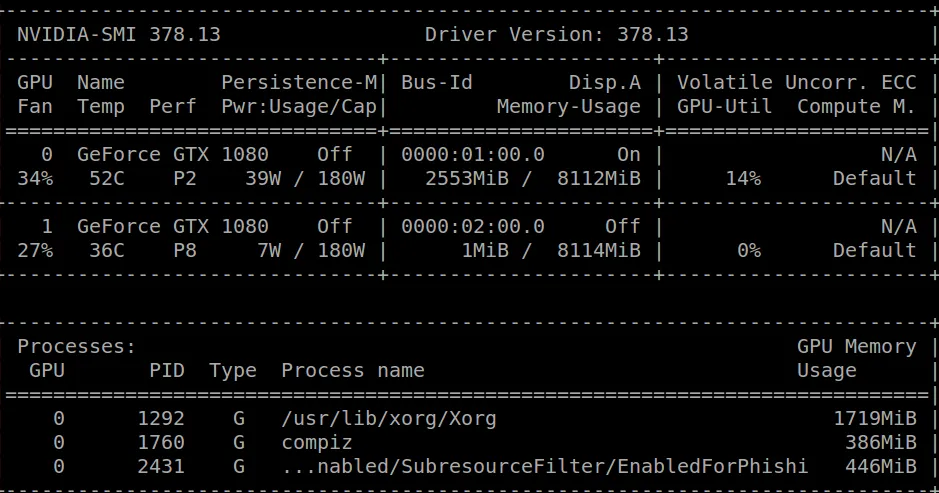
sudo reboot解决了我的问题。 - mikey